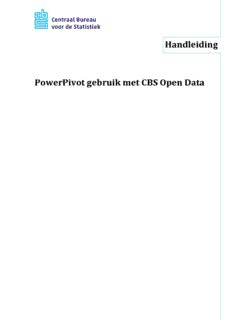
PowerPivot gebruik met CBS Open Data PDF
Preview PowerPivot gebruik met CBS Open Data
Excel en open data services van StatLine April 2018 Versie 2.0 Inhoudsopgave 1. Inleiding 3 2. Excel 2016: data query’s voor StatLine tabellen 4 2.1 Het dataportaal van StatLine 4 2.2 De odata feed 6 2.3 Inlezen van de odata feed in Excel 2016 8 2.4 De query editor 10 2.5 Combineren van query’s 11 2.6 Opslaan van query’s 15 2.7 Tabellen en grafieken maken 16 2.8 Gegevens updaten 18 2.9 Query’s later veranderen 19 2.10 Inlezen van ontbrekende DataProperties 20 3. Excel PowerPivot voor StatLine tabellen 22 3.1 Wat is PowerPivot? 22 3.2 Hoe een StatLinetabel te openen in PowerPivot 22 3.3 Opzetten van de verbinding 23 3.4 TableInfos 25 3.5 DataProperties 26 3.6 Relaties 27 Bijlage 1: Gestandaardiseerde dimensies met meerdere indelingen 29 Bijlage 2: Verschil tussen Typed en Untyped Dataset 31 Bijlage 3: Hoe omgegaan wordt met voorlopige cijfers 32 Bijlage 4: Coderingen 33 CBS |Excel en open data services van StatLine 2 1. Inleiding Deze handleiding is geschreven om het gebruik in Excel van de CBS ODataFeed service uit te leggen. Dit gebeurt met voorbeelden. De handleiding bestaat uit twee delen, omdat Excel verschillende versies en mogelijkheden biedt. Het eerste deel richt zich op Excel 2016 en maakt gebruik van de query editor om open data op te halen. Het tweede deel demonstreert het gebruik met de (gratis) plug-in PowerPivot die vanaf Excel 2010 beschikbaar is. In de bijlagen worden tot slot enkele technische aspecten van het gebruik van open data uitgewerkt. Deze handleiding gaat verder waar de handleiding “CBS Open Data Services” is gestopt. Daarin wordt uitgelegd wat het CBS aan open data te leveren heeft en in welke vorm dat aangeboden wordt. Deze handleidingen hebben betrekking op versie 3 van de open data services van StatLine. Ten tijde van het opstellen van deze handleiding is het CBS bezig odata 4 te ontwikkelen, een nieuwe versie van de open data services van StatLine. CBS biedt via de CBS Open Data Services een Open Data oplossing aan. Onderdeel van die oplossing is de Feed service. Deze service is bedoeld voor gebruikers die intensieve data-analyse uitvoeren op de door CBS verstrekte gegevens. De Feed service heeft geen limiet aan het aantal teruggegeven rijen. Wel worden deze per 10.000 tegelijk aangeboden. Het antwoord van de service wordt standaard in een XML-formaat gezet wat door RSS-readers gelezen kan worden. PowerPivot is een tool die RSS-feeds kan lezen. CBS |Excel en open data services van StatLine 3 2. Excel 2016: data query’s voor StatLine tabellen Microsoft Office toepassingen zoals Excel en Power BI bieden de mogelijkheid om gegevens in te lezen met behulp van een query. Vervolgens kunnen deze gegevens bewerkt worden in een query editor en geschikt gemaakt voor presentatie in een tabel of grafiek. StatLine tabellen zijn bij uitstek geschikt om op deze manier in te lezen. In het navolgende wordt uiteengezet hoe je een tabel met een feed van open data kunt inlezen in Excel 2016, om deze vervolgens te bewerken tot een tabel of grafiek die met eén druk op een knop vernieuwd kan worden. Op deze manier zijn bijvoorbeeld updates van maandelijkse gegevens snel te verwerken in een tabel. 2.1 Het dataportaal van StatLine De StatLine databank wordt voor gebruikers van open data gepresenteerd in een dataportaal. Dit is de catalogus van alle meer dan 4000 tabellen op StatLine. De catalogus heeft zowel een Nederlandse als een Engelse versie. Webadres van het dataportaal: https://opendata.cbs.nl/statline/portal.html?_la=nl&_catalog=CBS Er zijn twee manieren om in het open-dataportaal tabellen te vinden: zoeken via de zoekmachine en zoeken via het thema waarnaar de tabellen zijn verdeeld. Door op het CBS-logo te klikken ga je naar de startpagina van het dataportaal. CBS |Excel en open data services van StatLine 4 Het open-dataportaal biedt voor iedere tabel een korte beschrijving van de inhoud van de tabel (de tabeltoelichting) en de belangrijkste meta-informatie over de tabel (de tabelinformatie). Onderaan staat het aantal rijen en kolommen; hieraan kun je zien hoeveel cellen de tabel bevat. Het menu in de kolom links biedt een aantal downloads voor data en metadata. De onbewerkte dataset toont alle data precies zoals ze in de tabel zijn opgenomen. De dataset voor grafische weergave geeft alleen cijfers en blanco velden weer. De bijzondere symbolen, zoals het puntje voor ontbrekende waarden, zijn hierin als een blanco veld opgenomen. Daardoor is deze dataset geschikt voor verdere bewerking, bijvoorbeeld voor grafieken in een app. De link naar API’s geeft de aanroep van de webservices. De Feed (bulk download) is voor grotere hoeveelheden gegevens. De API (voor Apps) is om kleinere hoeveelheden gegevens op te halen, tot maximaal 10.000 cellen. CBS |Excel en open data services van StatLine 5 2.2 De odata feed Inlezen van een tabel in Excel 2016 maakt gebruik van de odata feed. Als je ‘Feed (bulk download)’ aanklikt, krijg je in je browser een xml-file met de beschikbare feeds te zien. Binnen open data wordt een StatLine tabel in een aantal onderdelen aangeboden. Voor ieder onderdeel is een aparte feed beschikbaar. Het is echter ook mogelijk een tabel in zijn geheel in te lezen. Een aanroep van een onderdeel van de tabel ziet er bijvoorbeeld als volgt uit: https://opendata.cbs.nl/ODataFeed/odata/82914NED/TableInfos. Deze aanroep geeft de gegevens van het onderdeel TableInfos terug. In dit voorbeeld zijn de volgende onderdelen van een tabel beschikbaar: TableInfos: de metadata van de tabel: toelichtingen, kenmerken, etc. UntypedDatSet: de dataset met cijfers en alle bijzondere tekens TypedDataset: de dataset met cijfers en blanco velden DataProperties: de onderwerpen en bijbehorende codes en toelichtingen CategoryGroups: de mappen die gebruikt worden om de indelingen te ordenen Geslacht: de categorieën van de indeling geslacht en bijbehorende codes en toelichtingen Leeftijd: de categorieën van de indeling leeftijd en bijbehorende codes en toelichtingen Perioden: de categorieën van de indeling perioden en bijbehorende codes en toelichtingen CBS |Excel en open data services van StatLine 6 De onderdelen TableInfos tot en met CategoryGroups zijn voor alle tabellen beschikbaar. De resterende onderdelen bevatten een indeling en kunnen naar aantal en naamgeving verschillen per tabel. In dit voorbeeld zijn er drie indelingen, maar StatLine tabellen kunnen maximaal zeven indelingen bevatten. Het onderdeel CategoryGroups bevat de hiërarchie van de indelingen en kan leeg zijn wanneer er geen hiërarchieën opgenomen zijn. Bij inlezen in het Excel is het niet nodig om alle onderdelen van een tabel apart aan te roepen. Het is het gemakkelijkst de tabel als geheel te benaderen en vervolgens in Excel aan te geven welke onderdelen je wel of niet wil inlezen. Hiervoor biedt Excel een eenvoudige navigatie tool. De aanroep om de tabel als geheel op te vragen kun je bijvoorbeeld knippen uit de adresbalk van de browser waarin de xml-file staat. Het is een aanroep waarbij geen specifiek onderdeel van de tabel wordt vermeld. De aanroep ziet er voor deze tabel als volgt uit: https://opendata.cbs.nl/ODataFeed/odata/82914NED CBS |Excel en open data services van StatLine 7 2.3 Inlezen van de odata feed in Excel 2016 Excel 2016 biedt de mogelijkheid om een tabel of grafiek in een werkblad te baseren op een onderliggende query. In het navolgende wordt beschreven hoe je de odata feed van een StatLine tabel kunt inlezen in Excel en hoe je de query vervolgens kunt bewerken om de gegevens uit de tabel bijeen te brengen. Daarna kun je de gegevens verwerken in de gewenste tabel of grafiek en indien gewenst de query updaten. Open Excel 2016 en maak een nieuw werkblad. Kies vervolgens voor Gegevens Nieuwe query Uit andere bronnen Uit OData-feed. CBS |Excel en open data services van StatLine 8 Na het kiezen voor een nieuwe query op basis van een odata-feed vraagt Excel om de url van de odata-feed. Vul hier de url van de StatLine Feed in. In ons voorbeeld is dit https://opendata.cbs.nl/ODataFeed/odata/82914NED. Klik daarna op OK om verder te gaan. De Navigator van Excel biedt vervolgens de mogelijkheid om uit de odata feed te kiezen welke gegevens je wilt ophalen. Daarnaast krijg in de rechterhelft van de Navigator een preview van de gegevens die het geselecteerde onderdeel bevat. Deze preview maakt het gemakkelijker een keuze te maken. Links staat het overzicht van de beschikbare gegevens. Dit zijn voor een StatLine tabel de onderdelen van de tabel die in het voorgaande aan bod gekomen zijn. Vink de optie ‘Meerdere items selecteren’ aan. Er verschijnen dan selectiehokjes voor de onderdelen van de tabel waarvoor query’s beschikbaar zijn. In dit voorbeeld maken we een eenvoudige tabel. Daarom vinken we alleen de onderwerpen en de indelingen aan. Klik vervolgens op ‘Bewerken’. CBS |Excel en open data services van StatLine 9 Let op: deze manier van inlezen is de eenvoudigste manier om de gegevens op te halen. Enkele kenmerken uit de DataProperties voldoen echter niet aan de eisen van de query editor en komen niet mee. De belangrijkste hiervan is de Unit (de eenheid), die de interpretatie van de cijfers van een onderwerp weergeeft, bijvoorbeeld x 1 000 of % van de bevolking van 12 jaar en ouder. Zie voor het ophalen van de eenheid en de volledige DataProperties de uitleg in de paragraaf ‘Inlezen van ontbrekende DataProperties’ aan het einde van dit hoofdstuk. 2.4 De query editor Excel opent nu de query editor. Deze toont de ingelezen gegevens. Bovenaan in het lint staat een groot aantal mogelijkheden om bewerkingen op een query uit te voeren: kolommen en rijen verwijderen, splitsen, combineren, etc. Links staan de vijf query’s voor de tabel. In de velden in het midden worden de gegevens getoond van de actieve query, in dit geval de query TypedDataSet. Rechts staan de queryinstellingen; hier worden de bewerkingen bewaard die je in de query editor uitvoert, zodat je ze kunt terugzien en desgewenst ongedaan kunt maken. De bewerkingen staan onder ‘Toegepaste stappen’. Ben je klaar met het aanpassen van je query’s, dan kun je de knop ‘Sluiten en laden’ gebruiken. Daarmee worden je gegevens opgeslagen. Je gaat dan terug naar je oorspronkelijke Excel werkmap, waarbij de gegevens uit de query’s in nieuw toegevoegde werkbladen worden opgeslagen. CBS |Excel en open data services van StatLine 10
Description: